Aspectos sutiles en Overwatch 2: expandir los límites y cambiar el apodo
- By Eric
- Mar 06,2025
Actualice su nombre de usuario Overwatch 2: una guía completa
Tu nombre en el juego Overwatch 2 es más que un apodo; Es tu identidad digital. Pero, ¿qué sucede cuando quieres un cambio? Esta guía proporciona un tutorial paso a paso para actualizar su Battletag o nombre en el juego en las plataformas de PC y consola.
Consideraciones clave:
- Cambio de nombre gratuito: obtienes un cambio gratuito de Battletag.
- Cambios de nombre de pago: los cambios posteriores incurren en una tarifa (aproximadamente $ 10 USD; verifique los precios de su región en la tienda Battle.net).
- Juego multiplataforma: si está habilitado, su Battletag (cambiado a través de Battle.net) se mostrará en todas las plataformas. Si está deshabilitado, su consola Gamertag se mostrará a otros jugadores en esa consola.
Cómo cambiar tu nombre:
El método depende de su plataforma y configuración de reproducción multiplataforma.
Método 1: PC (o consola con reproducción multiplataforma habilitada)
Este método usa tu cuenta Battle.net.
Inicie sesión: acceda al sitio web oficial de Battle.net e inicie sesión en su cuenta.
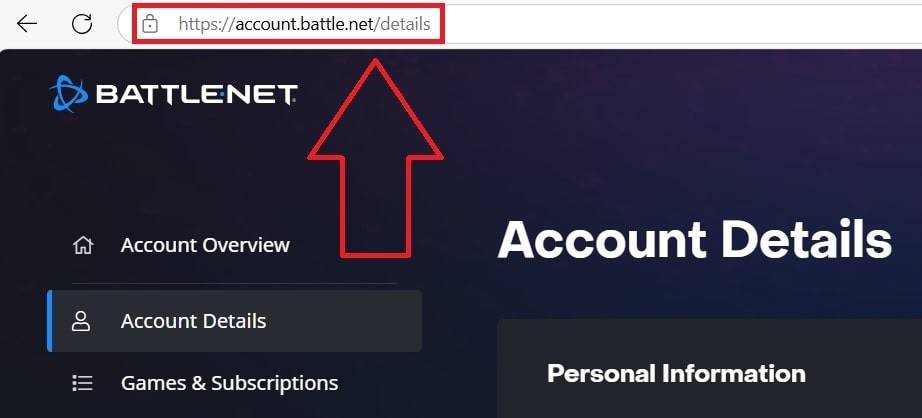
Configuración de la cuenta: haga clic en su nombre de usuario actual (superior derecha). Seleccione "Configuración de la cuenta".

Actualización de Battletag: Localice su Battletag. Haga clic en el icono de lápiz azul ("Actualización").
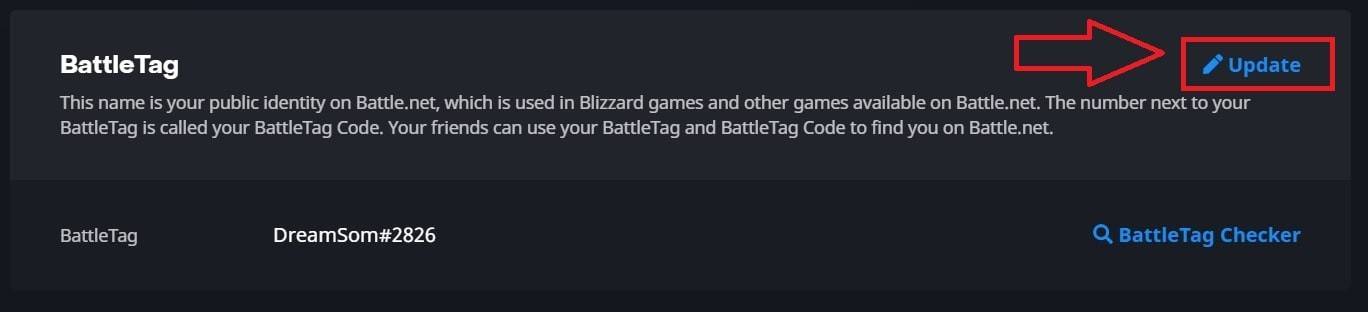
Ingrese el nuevo nombre: ingrese su nombre deseado, adherido a las políticas de nombres de Blizzard.
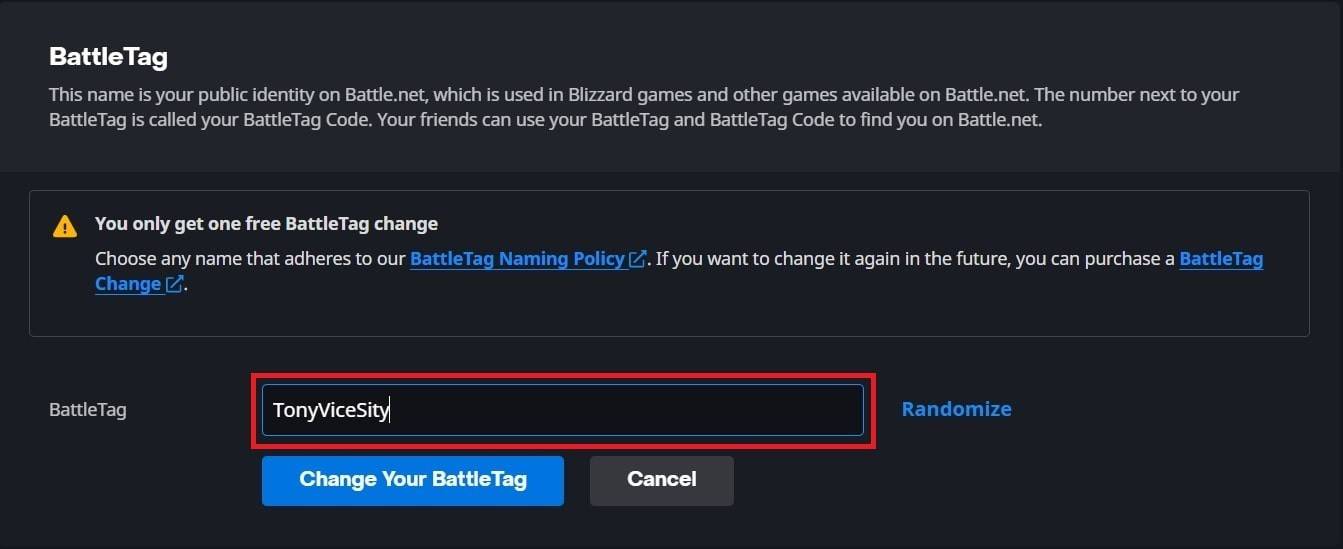
Confirme Cambiar: haga clic en "Cambie su battletag".
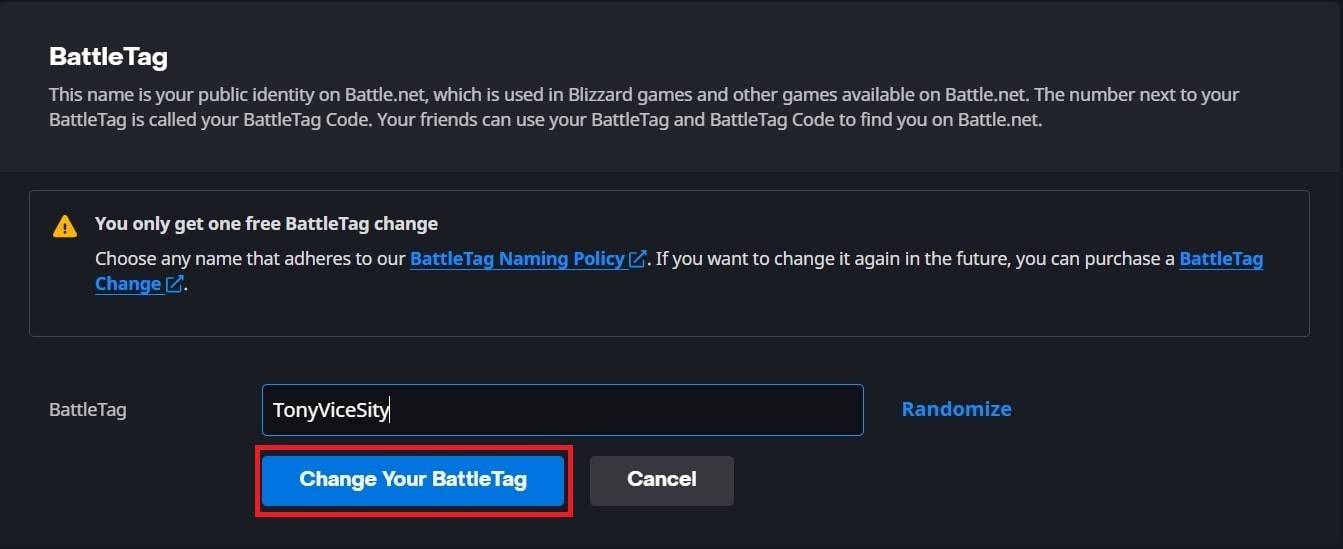
Nota: Los cambios pueden tardar hasta 24 horas en reflejar en el juego.
Método 2: Xbox (Play multiplataforma deshabilitado)
Este método usa su Xbox Gamtag.
Menú de Xbox: presione el botón Xbox. Navegue a "Perfil y sistema", entonces su perfil.

Perfil de personalización: seleccione "Mi perfil", luego "Perfil de personalización".
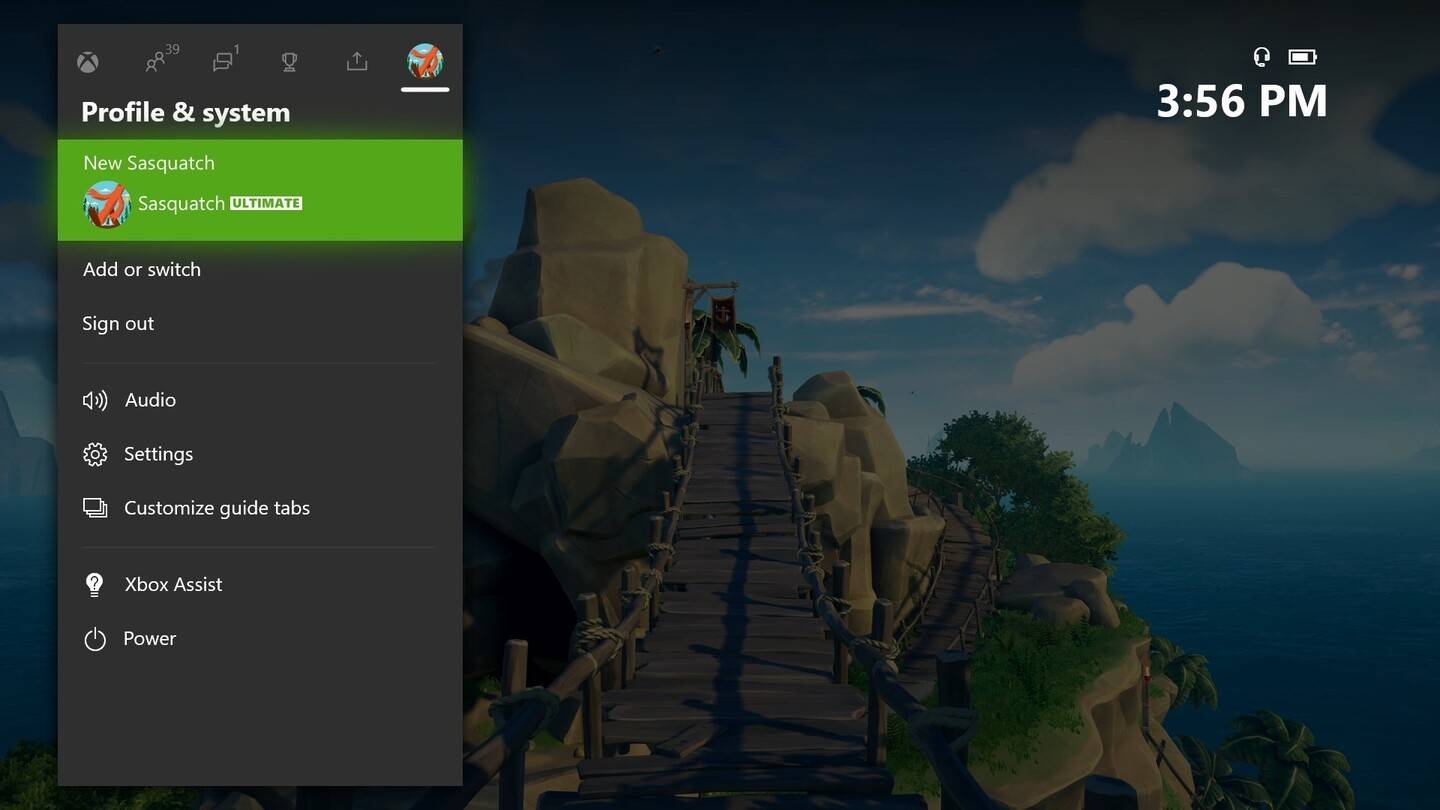
Cambie Gamertag: haga clic en su Gamertag, ingrese su nuevo nombre y siga las indicaciones.
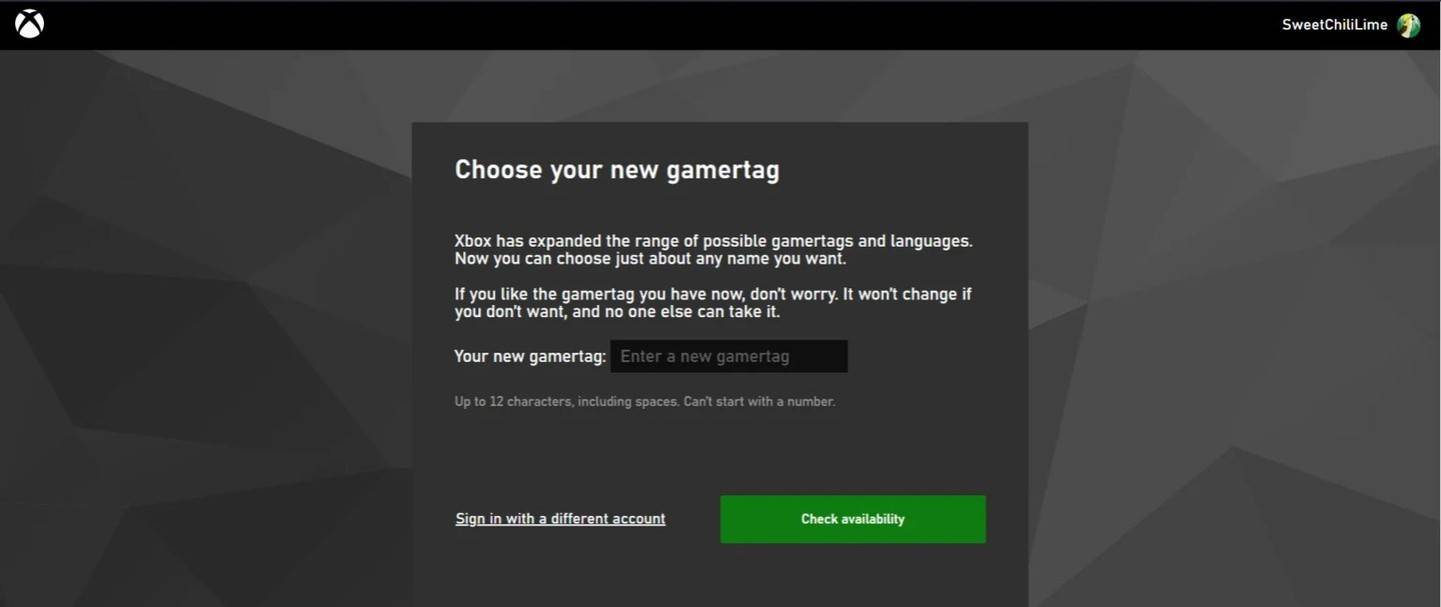
Nota: Este cambio solo afecta a los jugadores de Xbox sin el juego multiplataforma habilitado.
Método 3: PlayStation (Play multiplataforma deshabilitado)
Este método usa su ID de PSN.
Configuración de la consola: Acceda a "Configuración", luego "Usuarios y cuentas", luego "Cuentas" y finalmente "Perfil".
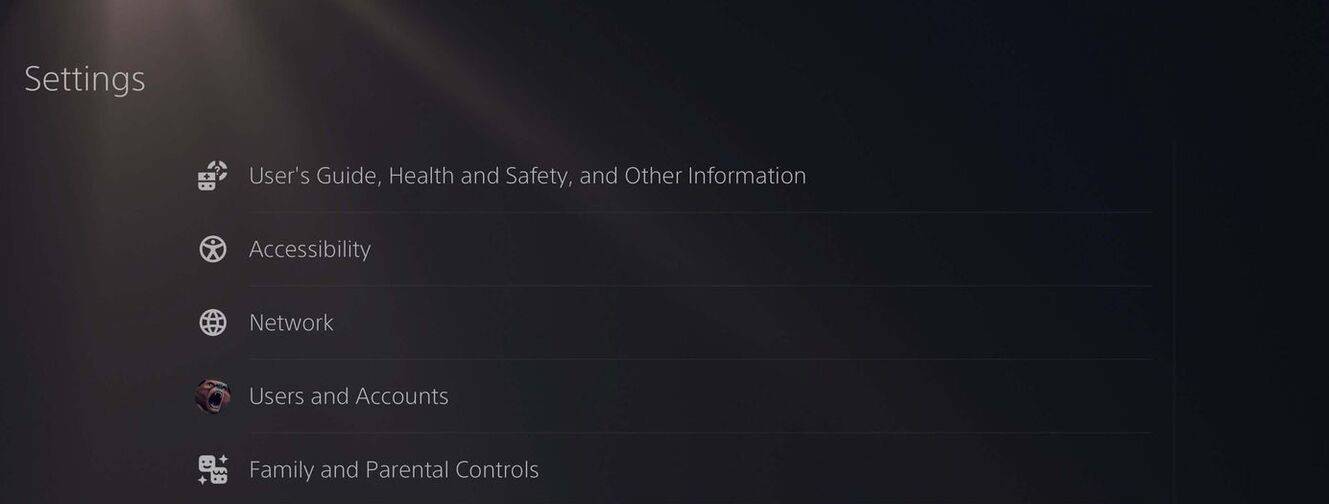
Cambie la identificación en línea: busque "ID en línea" y seleccione "Cambiar ID en línea". Ingrese y confirme su nuevo nombre.
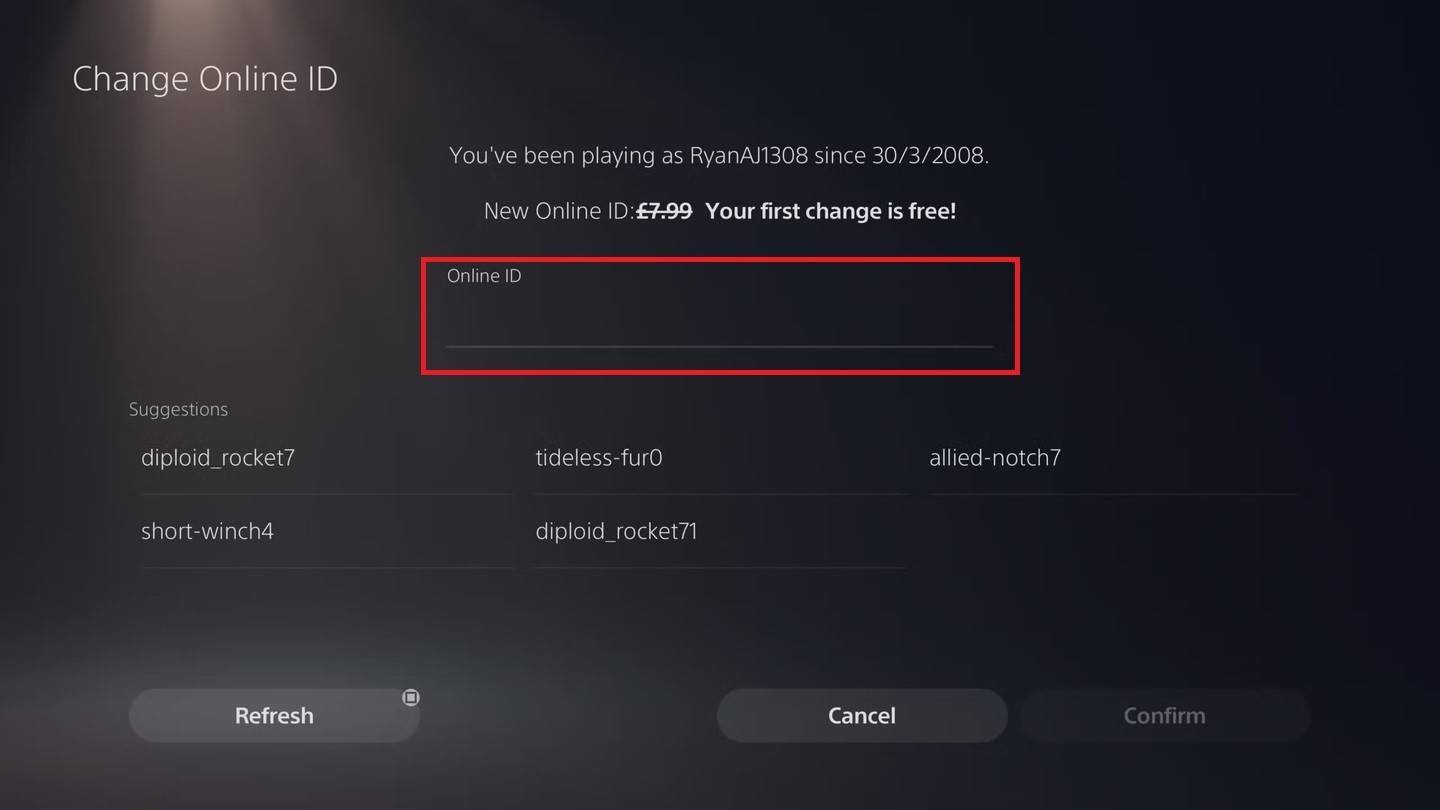
Nota: Este cambio solo afecta a los jugadores de PlayStation sin el juego multiplataforma habilitado.
Pensamientos finales:
Antes de cambiar su nombre, considere cuidadosamente la configuración de su plataforma y las implicaciones para la visibilidad en diferentes plataformas. Recuerde el cambio de nombre gratuito y prepárese para cualquier tarifa asociada para cambios futuros. ¡Elija sabiamente y disfrute de su nueva identidad Overwatch 2!







